Primeros pasos con Viva en Microsoft 365
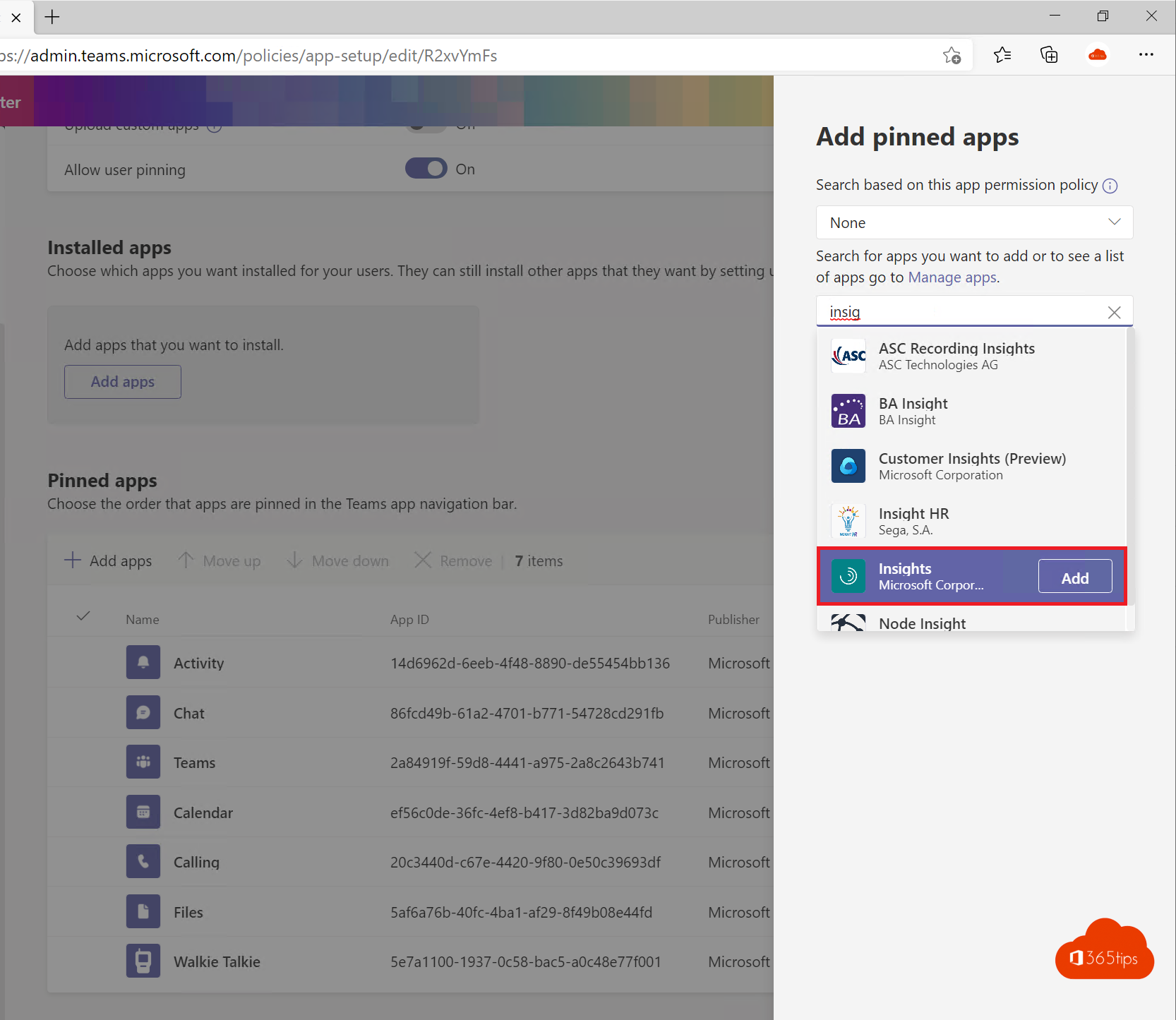
¿Qué es Microsoft Viva?
Estos 4 temas están en Microsoft Viva:
Viva Topics sirve para comprender y utilizar positivamente el conocimiento y la experiencia.
Viva Connections para fortalecer la cultura y la comunicación.
VivaLearning para acelerar las habilidades y el crecimiento de los empleados internos.
VivaInsights para equilibrar la productividad y el bienestar de los empleados.
¿Cómo utilizar Viva insights en Microsoft Teams?
Todos los usuarios pueden acceder a Viva Insights a través de Microsoft Teams. Abre tu programa Microsoft Teams . A través del cliente o de tu navegador web.
Pulsa los 3 puntos de la izquierda -> Buscar Insights
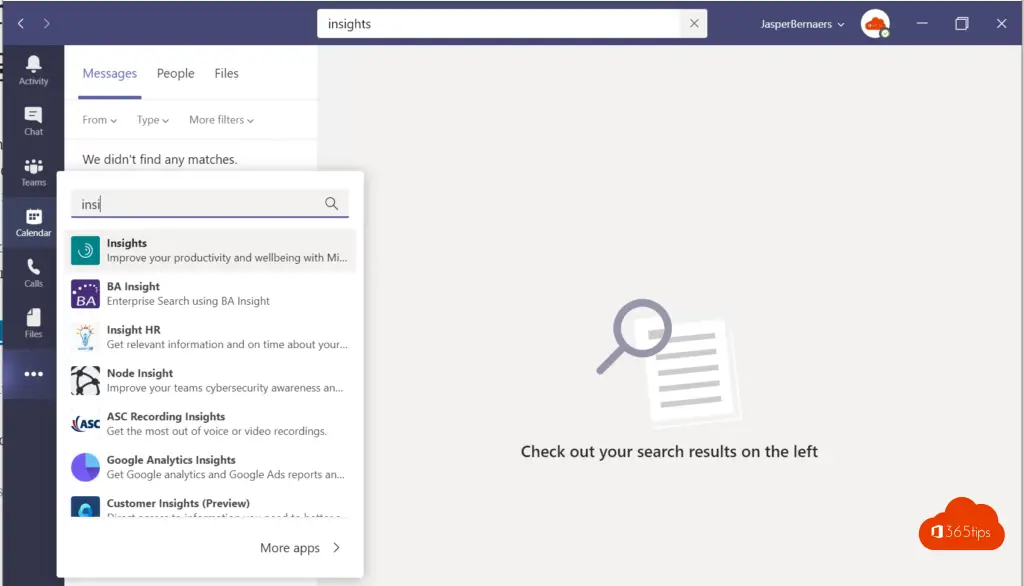
Pulsa añadir.
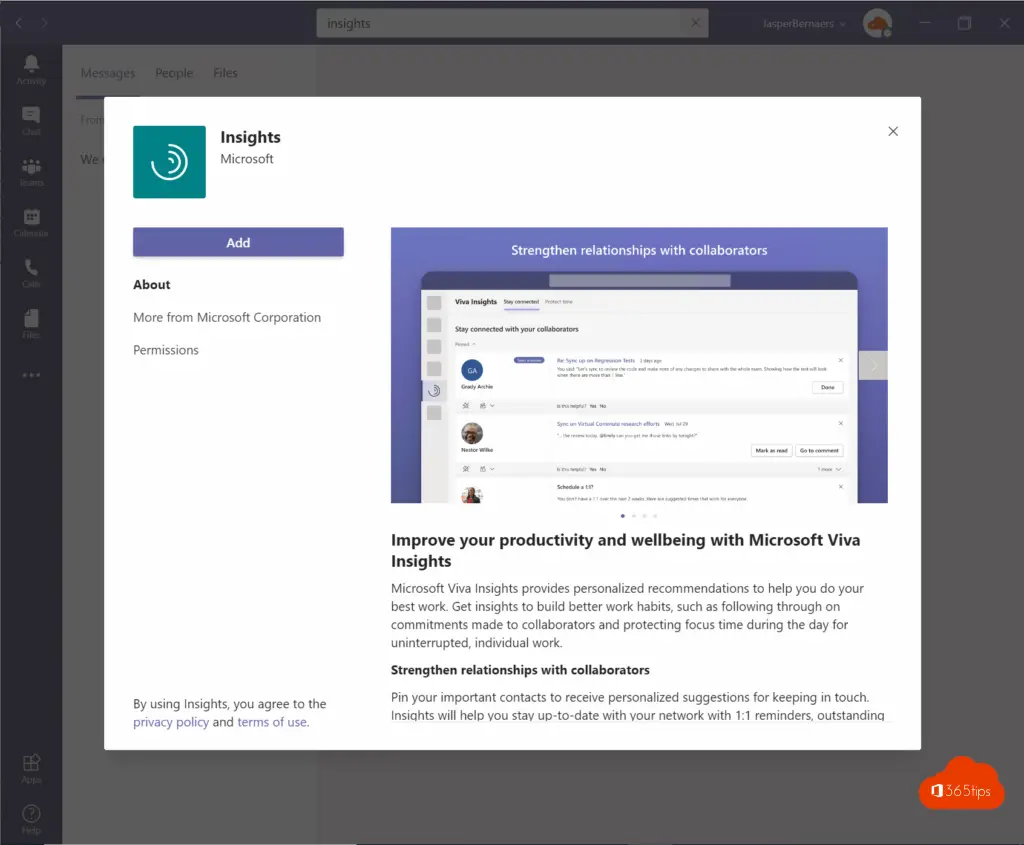
En el futuro, obtendrás estas percepciones.
Hoy ya puedes utilizar; Permanecer Conectado y Proteger el Tiempo. A través de Permanecer Conectado, puedes ver a tus colegas o subordinados directos que te permiten programar fácilmente una reunión sin tener que navegar por ambos calendarios. Sólo tienes que hacer clic.
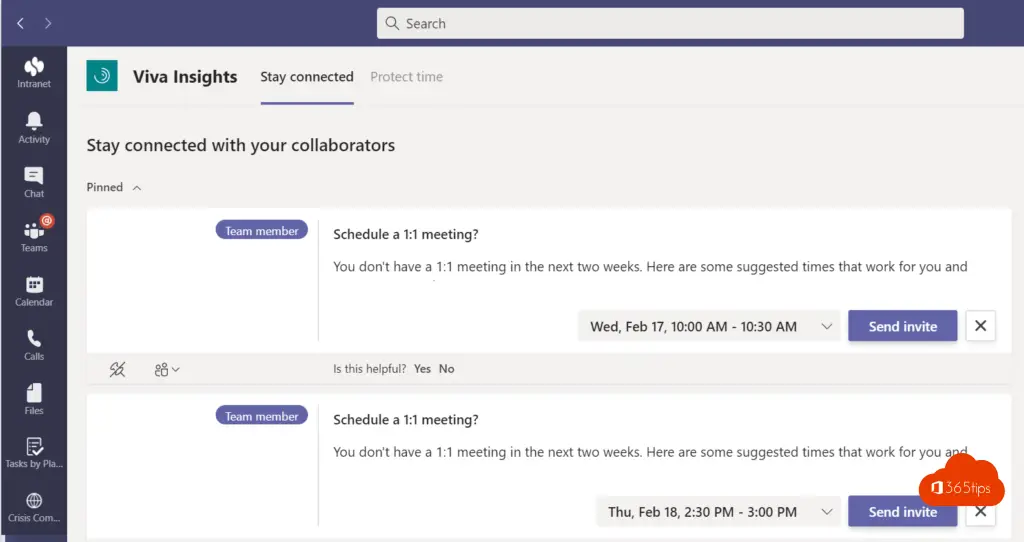
Proteger el tiempo te facilita fijar un tiempo de concentración en tu agenda para que otros compañeros sepan cuándo es mejor no molestarte.

Eso es todo por ahora. ¡Pronto más activaciones prácticas o consejos sobre Microsoft Viva!
¿Qué licencias necesitas para Microsoft Viva?
Viva Topics utiliza la IA para hacer lo siguiente
- Capacitar a las personas con conocimientos y experiencia en las aplicaciones que utilizan a diario.
- Ayudar a las personas a aprender, desarrollar nuevas habilidades e innovar más rápidamente en el trabajo.
- Conecta, organiza y protege automáticamente los contenidos procedentes de teams y sus sistemas.
Se necesita una licencia de Microsoft 365 F1, F3, E3, A3, E5, A5, Office 365 F3, E1, A1, E3, A3, E5, A5, Microsoft 365 Business Basic, Business Standard, Business Premium o SharePoint K, Plan 1 o Plan 2 para poder optar a Microsoft Viva Topics.
Medir tu bienestar con Microsoft Viva
Cada día, cuando Microsoft Teams se inicia automáticamente, tienes la oportunidad de introducir tus sentimientos sobre cómo empiezas el día. Esta oportunidad no está ahí para tu empleador. Esta oportunidad sólo está ahí para tu propio beneficio.
Si haces una breve reflexión diaria, Viva puede ayudarte a superar un día poco agradable. Esto se debe a que tú mismo puedes echar la vista atrás y esforzarte por comprender cómo se ha producido.
Además, en la pestaña "seguir conectado", Viva te ofrece la posibilidad de seguir conectado, aceptando reuniones con compañeros a los que ves menos.
En "proteger el tiempo", puedes establecer bloques fijos en tu calendario en los que los compañeros no deben molestarte.
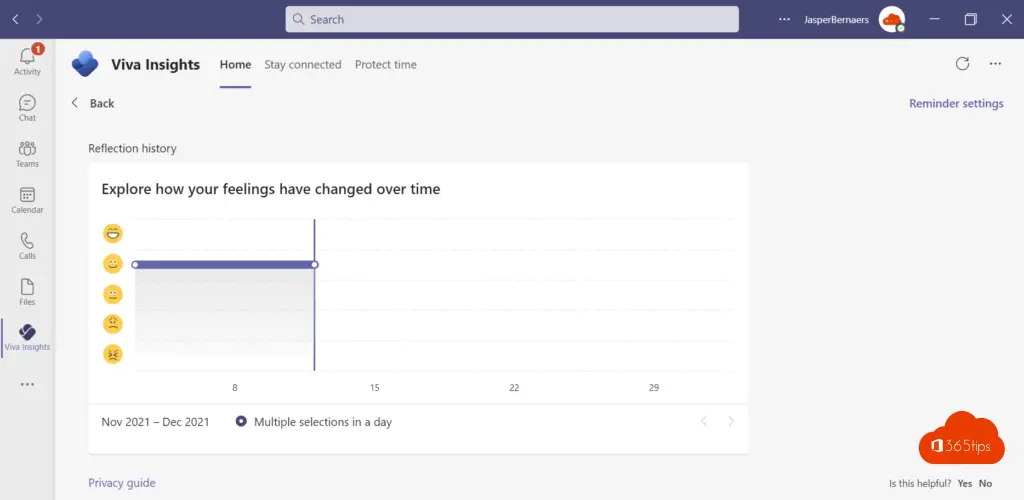
Crea tu propio Office 365 tenant para experimentar con Microsoft Viva
A través de este blog, puedes tenant crear.

Activa licencias demo para utilizar todas las funciones de Microsoft 365
Las licencias de demostración válidas durante 30 días pueden activarse desde aquí.
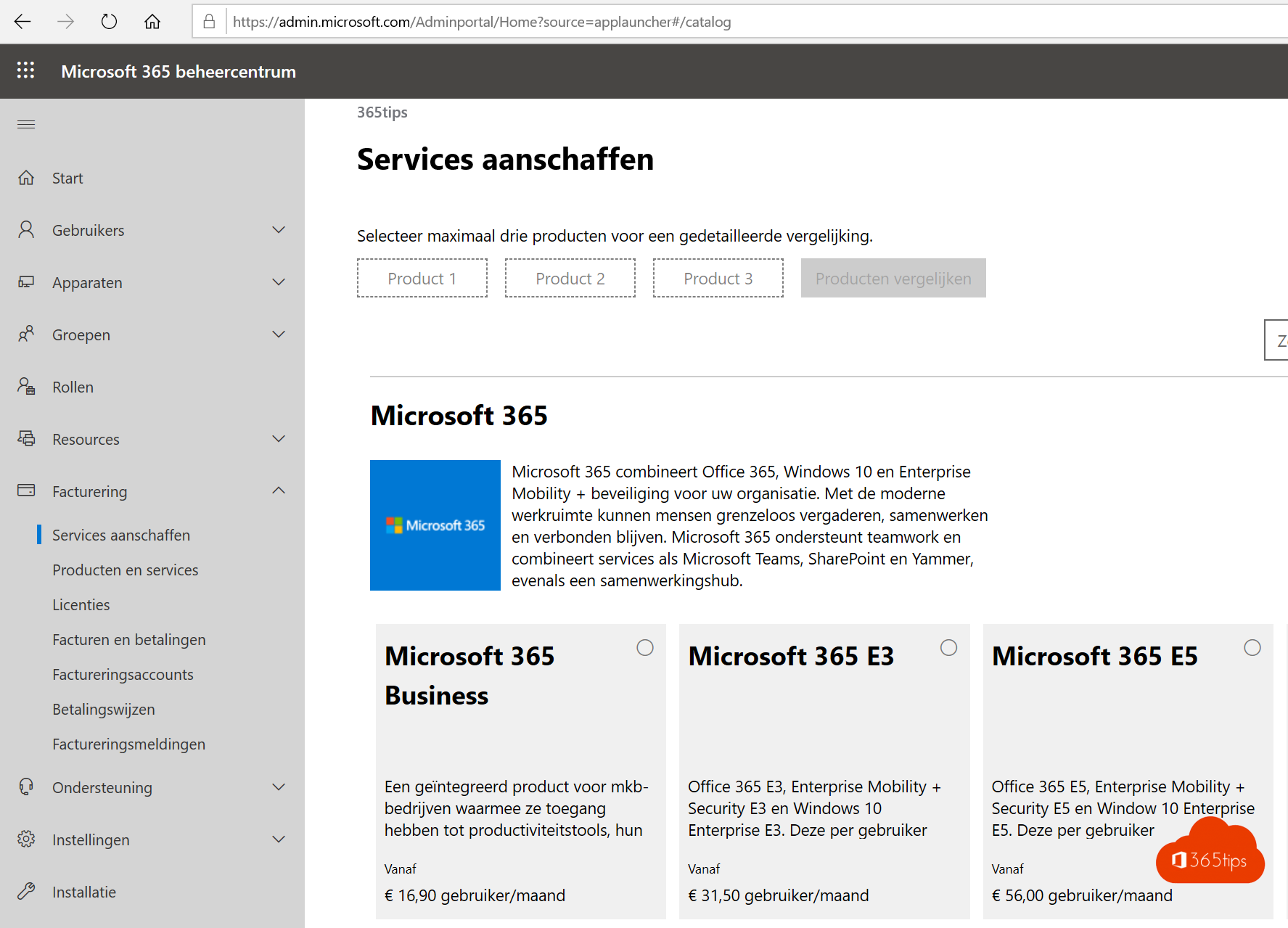
Activación de Microsoft Viva para Administradores de TI
Navega hasta: https://admin.teams.microsoft.com/policies/manage-apps
Activa Insights a través de Gestionar Aplicaciones.
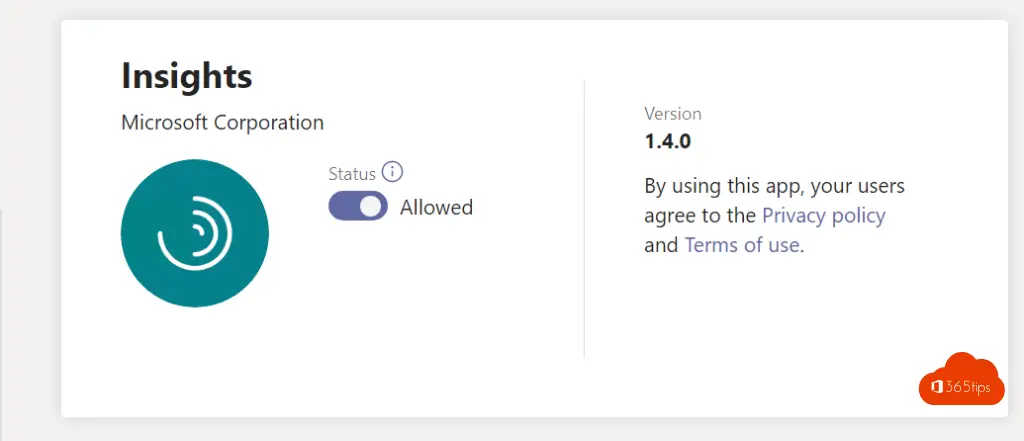
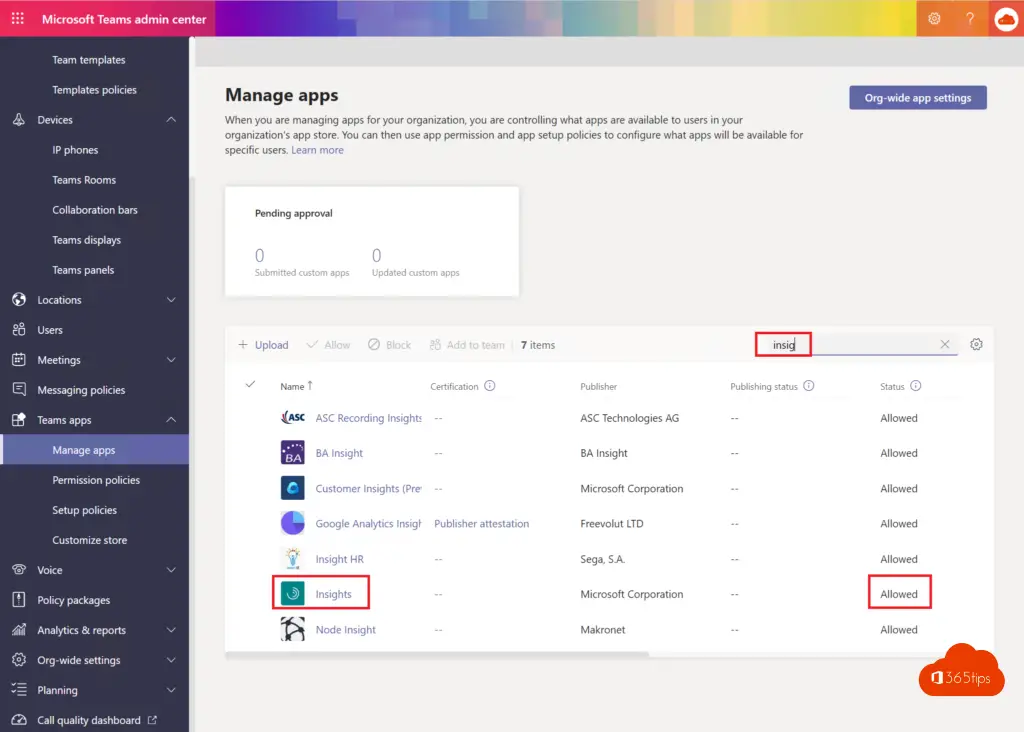
Añadir Viva (Insights) para todos los usuarios
Ve a "políticas de configuración" -> https://admin.teams.microsoft.com/policies/app-setup/edit/R2xvYmFs
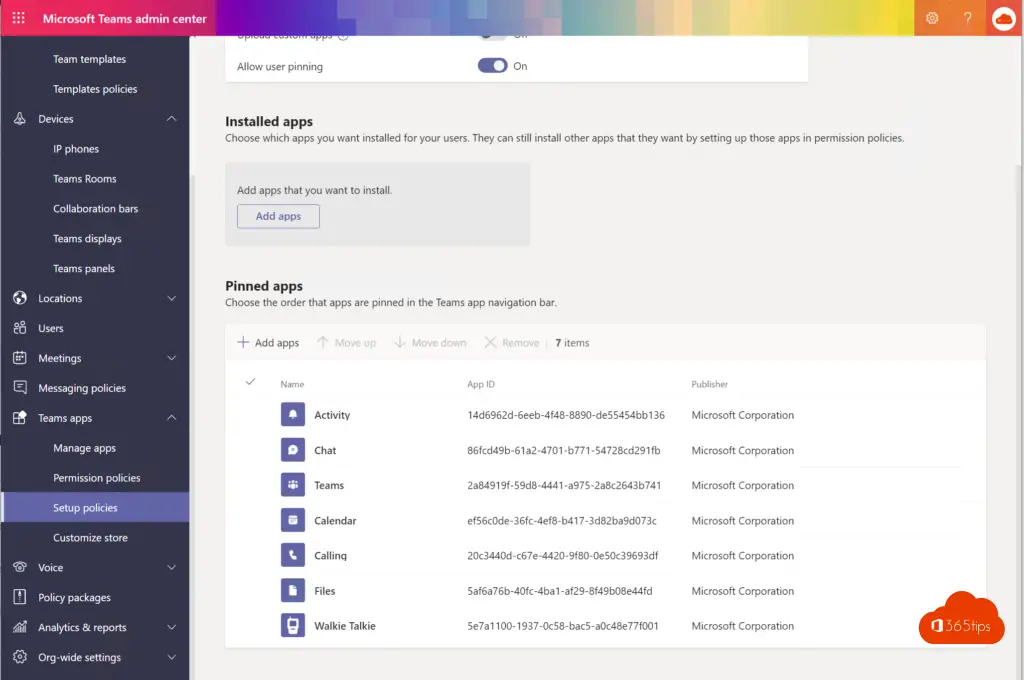
Añade la aplicación Insights mediante "Añadir".
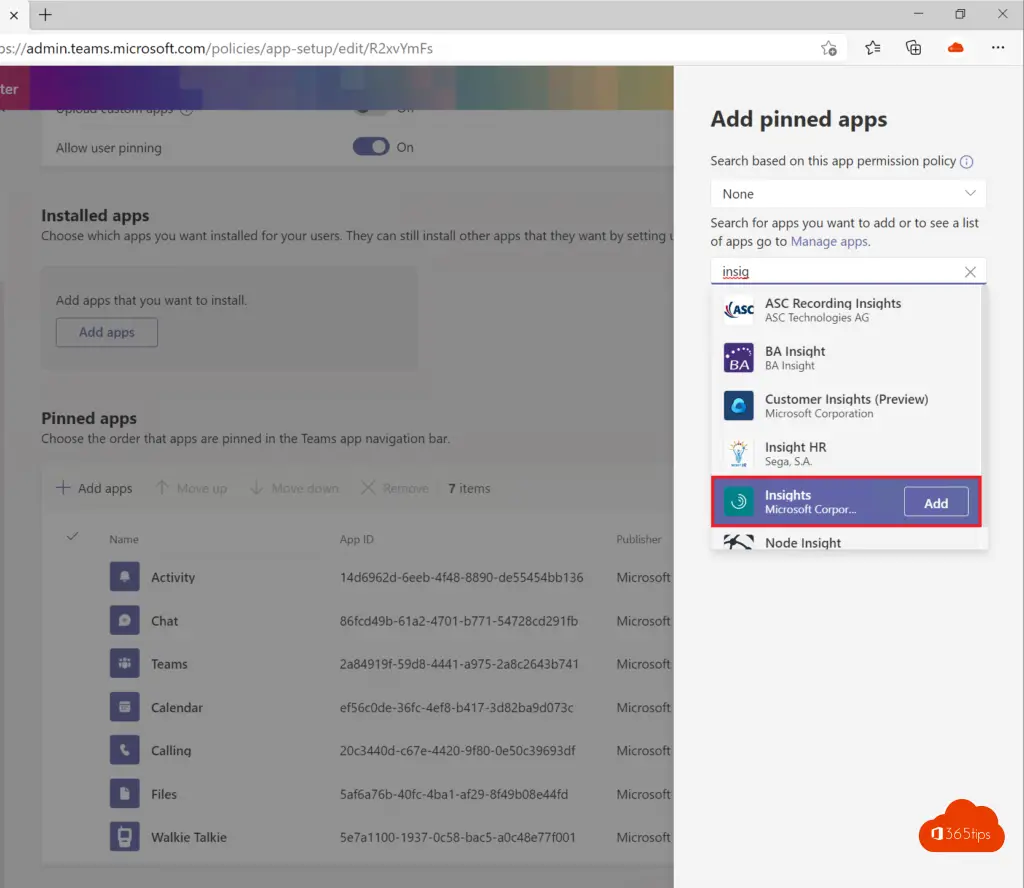
Insights se ha añadido para todo el mundo como aplicación anclada.
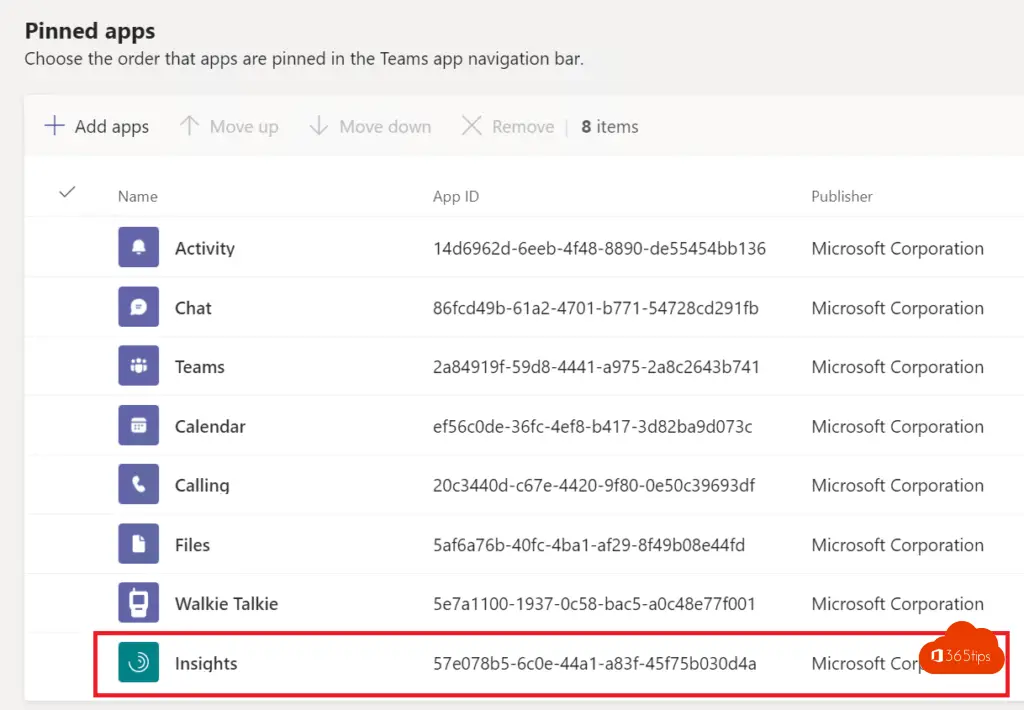
A través de estos ajustes, una organización puede personalizar completamente qué aplicación de Microsoft Teams está disponible para los usuarios finales.
Lee también
Cancela una reunión de Teams para todos simultáneamente
Configura Microsoft Bookings para hacer reservas automáticamente en tu calendario
Los participantes invitados pueden unirse directamente | Los demás van al vestíbulo
Hacer presentadores a personas externas en una reunión de teams
Desactiva Reunirse ahora en Teams para que los estudiantes no inicien una reunión
